XSplit programska oprema programske opreme za programsko opremo za programsko opremo na YouTubu

- 4620
- 246
- Clarence Cole
Tema pretakanja ne zbledi priljubljenost spletnih oddaj v video sabotažnih storitvah, kot sta Twitch ali YouTube, gre skozi. Igranje in "življenje" pridobiva vse več shranjevanja, združujeta milijone uporabnikov po vsem svetu. Ta oblika radiodifuzije je za mnoge uporabnike zanimiva, njegova privlačnost je, da lahko vsakdo vedno začne strogo. V realnem času lahko predvajate prek interneta z namenom zabave ali dobička, mimogrede, precej velik, če na kanal privabite veliko občinstvo. V živo z možnostjo komentarja, ki si jih ogledujejo tok, se izvajajo različna dejanja, lahko je karkoli, na primer prikaz aplikacij, izvajanje usposabljanja, prikazovanje iger prehodov itd. D.

Za oddajanje v realnem času s pretakanjem podatkov se uporablja posebna programska oprema, katere možnosti pomenijo zajemanje videov in njegovo obdelavo s takšnimi potrebami. Eden od priljubljenih programov, ki jih uporabljajo Streamers, je Xsplit, v različici Boadcaster, ki ga ločijo široke funkcionalne zmogljivosti, vključno z urejanjem prizorov v načinu "prejšnji", Chromo ključ itd. Ustvarjanje toka visoke kakovosti vključuje, vključno s pravilno konfiguracijo uporabljenega programskega orodja.
Kaj je ta program
Organizacija spletnih oddaj je preprosta, toda da je kanal res zanimiv, občinstvo pa se pomnoži, morate ustvariti odgovorno ustvarjanje tokov, kar je potrebno za uporabo programske opreme, ki služi tem namenom. Obstaja veliko orodij, danes pa se bomo prebivali na Xsplitu in razmislili, kakšen program je, in tudi kako ga popraviti za radiodifuzijo visoko kakovosti.
Xsplit je profesionalni dekoder za vzdrževanje spletnih oddaj na Twitchu, YouTubu in drugih video storitvah. Utility vam omogoča, da zajamete sliko, prevedete monitor z zaslona, pa tudi spletne kamere ali konzole igre, sliko obdelate in jo pošljete na strežnik. S programom lahko izberete ločljivost, kakovost videoposnetkov, hitrost kadra in druge razpoložljive parametre.
Uporabnikom sta na voljo dve različici programske opreme:
- XSplit Broadcast -.
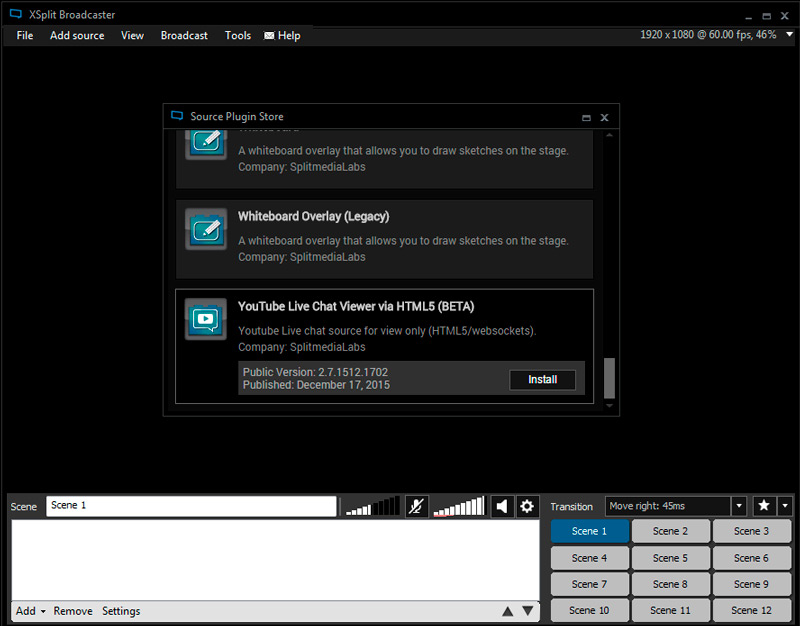
- XSplit GameCaster, katerega funkcionalnost je veliko preprostejša, le osnovna sredstva za začetek oddaje v živo.
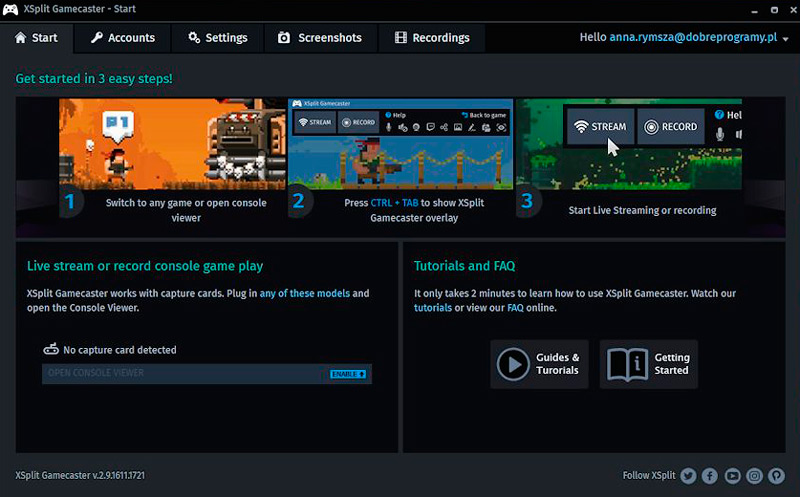
Če želite uporabiti katero koli od možnosti programa. YouTube pretoki s programom zahtevajo veliko več sistemskih virov. Po želji je torej pomembno upoštevati naslednje minimalne zahteve z uporabo Xsplit Brodcaster:
- Od 6-8 GB RAM-a.
- Intel Core i5 procesor in zgoraj.
- GeForce GTX 780 video kartico ali s podobnimi parametri.
Za tiste, ki želijo ustvariti oddaje visoko kakovosti, je priporočljivo kupiti licenco, saj zaradi omejitev funkcionalnosti brezplačne različice ne bo mogoče doseči visoke kakovosti. Seveda je preskušanje primerno za vzorec.
Funkcionalnost in nastavitve
Glavne zmogljivosti programa Xsplit vključujejo:
- Kodiranje. Možnost vam omogoča, da izberete dajalnik, nastavite FPS, dovoljenja, zabave itd. D.
- Kanali. Dodajanje kanalov, v katere bo oddajanje.
- Viri. Kot vir, kamera, aplikacija, zajem igre, določeno območje na zaslonu itd.
- Prizori. Urejanje med oddajanjem.
Dodajanje spletne kamere
Tako, da je slika iz kamere prikazana v programu, izvajamo naslednja dejanja:
- Na spodnji plošči glavne strani na levi najdemo funkcijo "Dodaj".
- Izberemo v meniju Drop -Down "Naprave (spletna kamera, zajem kartice ...)" - Video.
- Izberite uporabljeno kamero.
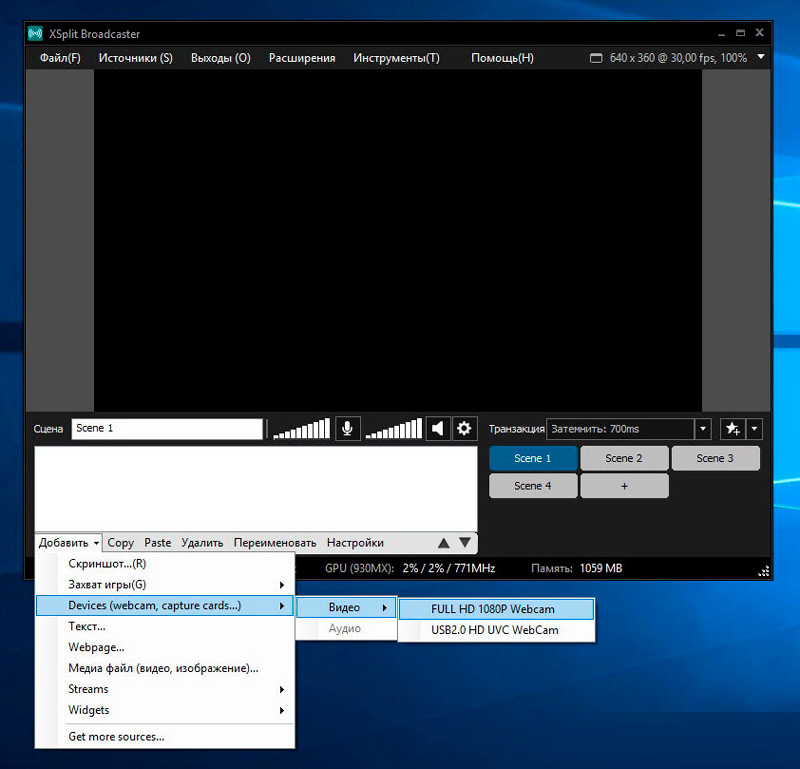
Po tem bo v programskem oknu vidna slika iz naprave.
Dodajte youtube klepet v xsplit
Če želite dodati klepet iz YouTuba v tok v Xsplitu, morate storiti naslednje:
- Spodaj na levi kliknite "Dodaj".
- Izberemo v meniju "Pridobite več virov ...".
- Iz odprte trgovine Plug -in sredi seznama najdemo vtičnik YouTube, za katerega smo prestavljeni, izberite YouTube v živo pregledovalnik klepeta Ytml 5.
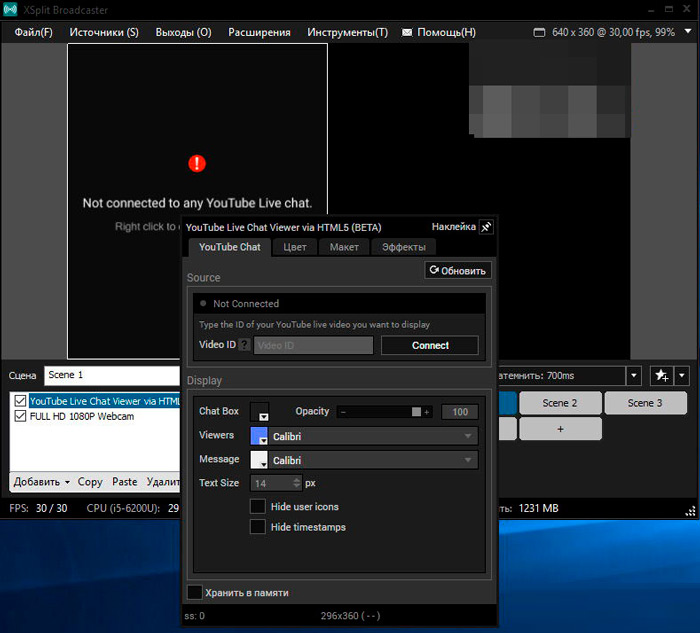
- Na strani vtičnika kliknite »Namestitev« za njegovo namestitev na Xsplit.
- Na koncu namestitve kliknite gumb "V redu". Vtičnik je nameščen.
- Spodaj na levi strani kliknite "Dodaj" in izberite Widgets - YouTube v živo pregledovalnik klepeta v živo prek YTML 5 (Beta), po katerem naj bo prikazan klepet.
Zdaj klepet zahteva uglaševanje:
- Kliknite PKM na YouTube klepetu v Xsplitu v oknu, kjer je bil prikazan, ali spodaj na seznamu razpoložljivih virov.
- Če želite prikazati klepet z videom ali oddajanjem, v polje video ID vnesite ustrezen naslov URL -ja, kliknite gumb »Povežite se«, po katerem bo vaš klepet viden v Xsplit.
Video ID najdemo na naslednji način:
- Gremo na naš YouTube kanal, na zavihku kanala se premaknemo na postavko »Status in funkcija«, kjer lahko preverite, ali je možnost vzdrževanja neposrednih spletnih oddaj aktivna, vklopimo ga, če je neaktiven.
- Gremo na zavihek "Direct Translations", tukaj je klepet prikazan na pravem dnu.
- Kliknite tri navpično nameščene točke v območju klepeta in v meniju izberite "Odprite klepet v novem oknu".
- Po odprtju v novem oknu boste videli njegov naslov naslova. Morate kopirati 10 znakov, ki sledijo v =. Vstaviti jih je treba v nastavitve klepeta v YouTubu v xsplit.
Nastavitev mikrofona v xsplitu
Za določitev mikrofona izvedemo naslednje:
- Na zgornji plošči izberite "Orodja" in pojdite na nastavitve.
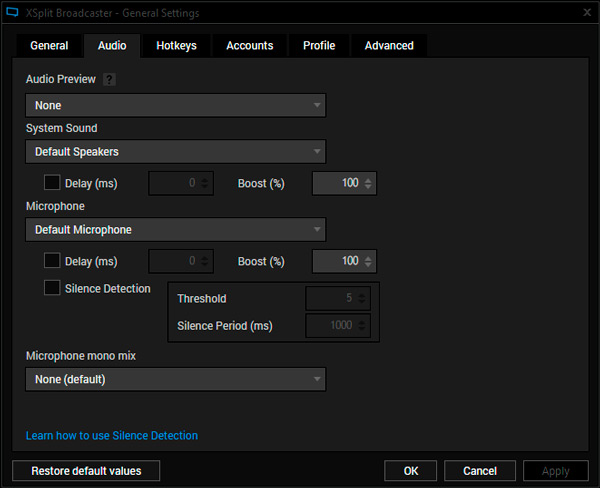
- Nadaljujemo z zavihkom zvoka in v bloku mikrofona izberite želeni mikrofon, kliknite V redu.
Če želite biti zvok čistejši na toku, je bolje zmanjšati glasnost stolpcev in mikrofon postaviti na največ.
Dodajte kanal YouTube v xsplit
Za oddajanje na YouTubu naredimo naslednje:
- Na zgornji plošči izberite "Exts" - "Nastavite nov izhod" - "YouTube Live".
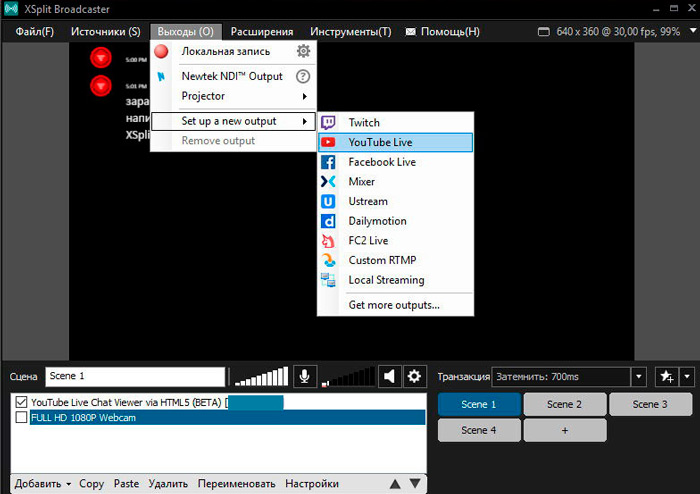
- V oknu Nastavitve kliknite gumb "Pooblastilo" za avtorizacijo na YouTubu in zavezujte na Xsplit.
- Vnesemo podatke o avtorizaciji in izberemo naš kanal, kjer se bo izvajala oddaja.
- Strinjamo se, da bomo zagotovili dostop za xsplit.
Nastavitev toka s tem programom
Ko prenesete in namestite radiotelevizijsko podjetje XSplit, morate registrirati račun, ta možnost je na voljo pri zagonu programa. Zdaj razmislite, kako uporabljati programsko opremo.
1. Priprava kanala YouTube
Če gremo na video gostovanje in pooblaščeno (možnost oddajanja na YouTubu je na voljo samo za potrjene račune), izvajamo naslednja dejanja:
- Premaknemo se na "Creative Studio", pojdimo v razdelek "Direct Translations", kliknite gumb za prenos.
- Če je možnost neaktivna, potem je razdelek »Neposredne oddaje« lahko odsoten, ga lahko vklopite v razdelku »Kanal« - "Status in funkcije".
- Navedite ime, čas začetka, opis za oddajanje, bitrate itd. D., Ohranjamo spremembe.
- Gremo na zavihek »Video cuper«, tukaj morate kopirati ime toka, ki bo potreben pri nastavitvi v Xsplit, in naslov URL strežnika.
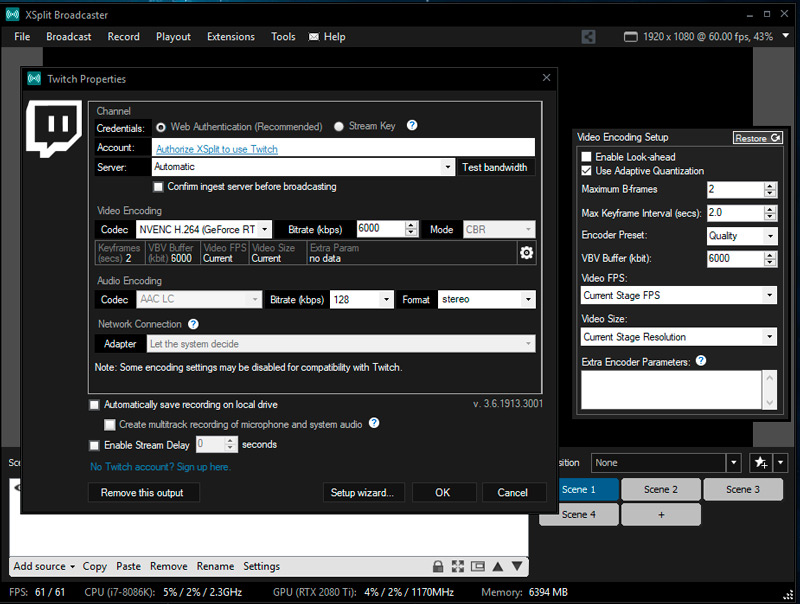
2. Konfigurirajte xsplit
Zdaj morajo biti podatki, vzeti iz kanala YouTube, navedeni v programu:
- Na zavihku »Oddaj« gremo na xsplit - »Dodaj kanal« - "RTMP po meri".
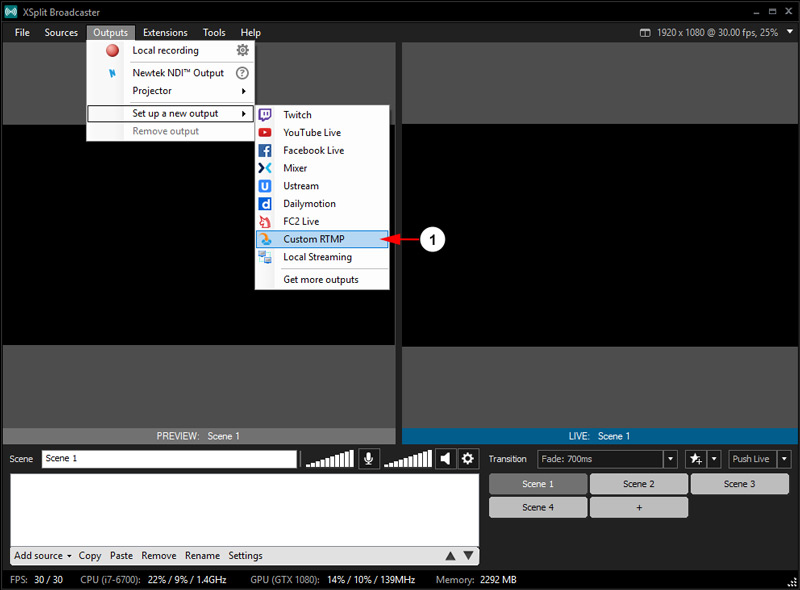
- Kopirajte naslov strežnika iz nastavitev kanala in ime pretoka v ustrezna polja polja ("RTMP URL" in "Ime toka").
- Vse je pripravljeno za oddajanje, lahko pa navedete tudi bitrate, kodek transakcije, nastavitve zaupnosti itd.
- Zdaj izberemo podatke, ki jih bomo poslali v zrak. Kliknite »Dodaj vir« in izberite želeno možnost. To je lahko slika iz kamere, medijskih datotek, zajem igre, posnetek zaslona, besedilo in druge vire.
- Zaženite oddajo.
Program Xsplit Broadcasterja vključuje tudi istočasno uporabo več virov na namizju, spremenite velikost slike, na drugo uporabite eno sliko. Upravljanje vsakega naprednega vira je na voljo pri pritisku na IT PKM, v meniju morate izbrati razdelek »Vir scene«.
Omejitve v brezplačni različici
Kot smo že omenili, samo licenčna različica programa ponuja široke funkcije za oddajanje, preskus ima obrezano funkcionalnost. Omejitve v preizkusni različici so naslednje:
- Prisotnost logotipa Xsplit na videoposnetku v ločljivosti nad 1280x720.
- Stereo zvoka ne morete predvajati, samo mono (AAC 96 Kbps. Mono).
- Največje število prizorov je 4.
- Skype kamera in druge omejitve niso dodane.
Hkrati je brezplačna različica programske opreme kot nalašč za poznavanje programske opreme in ustvarjanje prvih oddaj.

